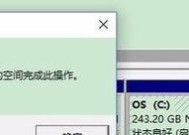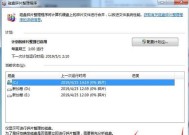如何快速清理C盘空间?有效方法有哪些?
- 生活窍门
- 2025-03-02
- 18
- 更新:2025-01-11 15:01:24
随着电脑使用时间的增长,C盘的空间很容易被各种软件、垃圾文件所占用。当C盘空间不足时,会影响电脑的运行速度,甚至导致电脑崩溃。本文将介绍几个快速清理C盘空间的方法,帮助您轻松解决这一问题。
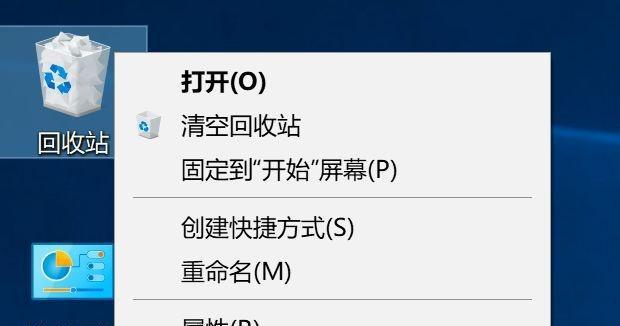
删除垃圾文件
随着日常使用,电脑中积累了大量的临时文件、垃圾文件等,这些文件占用了不少C盘空间。我们可以通过定期清理这些文件来释放空间。具体操作可以在“计算机”中右键点击C盘,选择“属性”,进入“磁盘清理”界面,勾选需要清理的内容,即可快速删除垃圾文件。
清理系统文件
在上一步中,我们只能删除一些临时文件、回收站等内容。如果想要彻底清理系统垃圾文件,则可以在“磁盘清理”界面中选择“清理系统文件”。这样可以清理系统更新备份文件、Windows更新等文件,释放更多的空间。
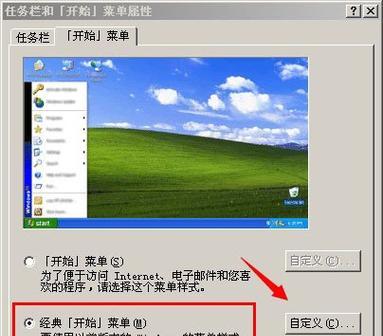
清理软件缓存
在使用电脑过程中,各种软件会产生各种缓存文件,占据不少C盘空间。这些文件的存在,不仅会让电脑变慢,还有可能会泄露一些隐私信息。我们可以通过在软件内部进行清理缓存的操作,释放空间。在Chrome浏览器中,可以在“设置-高级-隐私和安全性-清除浏览数据”中选择需要清除的缓存和历史记录等内容。
删除不常用软件
有些软件虽然平时很少使用,但是它们的安装包和相关文件却占据了大量的C盘空间。我们可以通过卸载这些不常用软件来释放空间。在“控制面板-程序”中可以找到已安装的软件,并进行卸载操作。
移动个人文件
我们在电脑上保存了大量的个人文件,如图片、音乐、视频等。这些文件可以占据相当大的空间。如果将这些文件移动到其他硬盘或外部存储设备中,可以有效地释放C盘空间。可以将这些文件复制到其他硬盘或移动硬盘中,并在原始位置上进行删除或移动到其他位置。
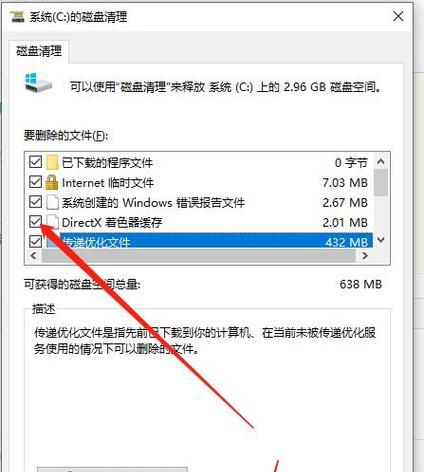
清理下载文件
在下载文件的过程中,有时会因为网络不稳定等原因,造成文件下载不完整。这些未完成的文件会占据一定的C盘空间。我们可以通过在浏览器或下载软件中进行清理未完成下载文件的操作来释放空间。
清理回收站
当我们删除文件时,这些文件会被移到回收站中。如果不及时清空回收站,这些文件仍然会占据C盘空间。我们可以在回收站中右键点击“清空回收站”来释放空间。
压缩大文件
在电脑上存储的一些大文件,如高清视频、游戏安装包等,占据了相当大的空间。如果将这些文件进行压缩,可以有效地节省C盘空间。可以使用WinRAR等压缩软件,将这些文件进行压缩并删除原始文件。
关闭休眠功能
电脑的休眠功能会在硬盘中保存睡眠前的所有数据,以便在下次唤醒时快速恢复。这些数据会占据一定的C盘空间。我们可以关闭电脑的休眠功能来释放空间。
清理病毒文件
病毒文件的存在不仅会威胁电脑的安全,还会占据C盘空间。我们可以通过杀毒软件进行扫描和清理病毒文件,释放空间。
清理系统日志
在系统运行过程中,会产生大量的日志文件。这些日志文件会占据一定的C盘空间。我们可以通过在“计算机管理-事件查看器”中进行清理系统日志的操作来释放空间。
移除Windows组件
在Windows系统中,有些不必要的组件也会占据C盘空间。语音识别等组件。我们可以在“控制面板-程序-启用或关闭Windows功能”中进行卸载操作。
清理桌面
我们经常在桌面上放置各种快捷方式和文件,这些文件也会占据C盘空间。我们可以将这些文件移到其他位置,或者删除不必要的快捷方式来释放空间。
优化硬盘碎片
硬盘碎片会导致电脑运行变慢,同时也会占据C盘空间。我们可以通过在“计算机-右键点击C盘-属性-工具-优化”中进行硬盘碎片整理操作来释放空间。
使用第三方工具
除了上述方法外,还可以使用一些第三方工具进行清理C盘空间。CCleaner、DiskMax等工具可以快速清理垃圾文件、缓存文件、日志文件等,释放更多的空间。
以上介绍了一些快速清理C盘空间的方法。这些方法可以帮助我们定期清理电脑垃圾、卸载不必要的软件、移动个人文件、优化硬盘碎片等,从而让我们的电脑运行更加流畅。当然,为了保证电脑的正常使用,建议定期进行维护和清理。